Tùy chỉnh biểu tượng trên Desktop: Cá nhân hóa không gian làm việc của bạn
Nội dung bài viết
Màn hình máy tính là nơi hiển thị các biểu tượng ứng dụng và chương trình bạn đã cài đặt. Bạn có thể dễ dàng quản lý và tùy chỉnh các biểu tượng này để tạo nên một giao diện đẹp mắt, ngăn nắp và phản ánh phong cách riêng của bạn.
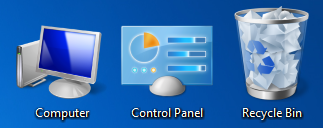
Hãy cùng khám phá bài viết dưới đây để học cách tùy chỉnh biểu tượng trên Desktop hệ điều hành Windows một cách hiệu quả.
1. Thay đổi kích thước biểu tượng trên Desktop để phù hợp với nhu cầu sử dụng.
Cách 1: Nhấn chuột phải vào khoảng trống trên Desktop, chọn View và tùy chỉnh kích thước biểu tượng với 3 tùy chọn có sẵn.
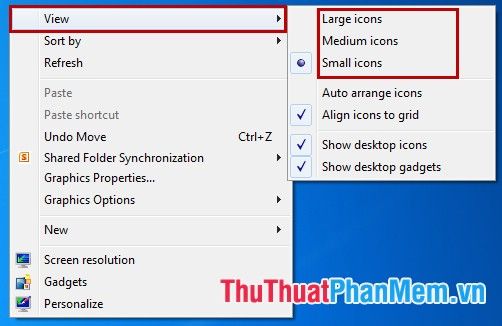
Large icons: Biểu tượng lớn, phù hợp cho màn hình rộng hoặc người dùng thích sự rõ ràng.
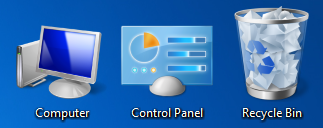
Medium icons: Biểu tượng cỡ trung bình, cân bằng giữa thẩm mỹ và không gian hiển thị.
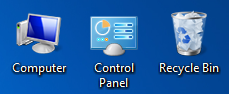
Small icons: Biểu tượng nhỏ, tối ưu hóa không gian làm việc trên màn hình.
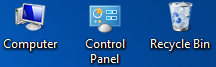
Cách 2: Trên Desktop, giữ phím Ctrl và lăn chuột giữa để điều chỉnh kích thước biểu tượng một cách linh hoạt theo ý muốn.
2. Ẩn hoặc hiện biểu tượng trên Desktop: Tùy chỉnh không gian làm việc của bạn.
Để ẩn toàn bộ biểu tượng trên Desktop, nhấn chuột phải vào Desktop -> chọn View -> bỏ tích Show desktop icons như hình minh họa.
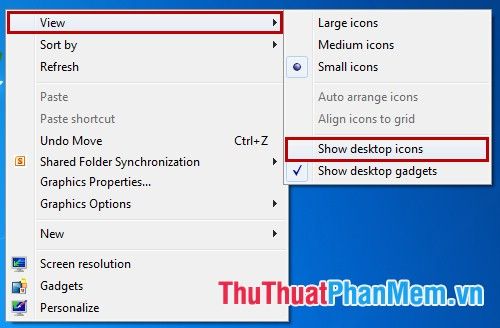
Để hiển thị lại các biểu tượng, chỉ cần tích lại vào Show desktop icons.
3. Sắp xếp biểu tượng trên Desktop: Tạo trật tự và ngăn nắp cho không gian làm việc.
Để tự động sắp xếp biểu tượng theo tiêu chí, nhấn chuột phải trên Desktop -> chọn Sort by và lựa chọn tiêu chí phù hợp.
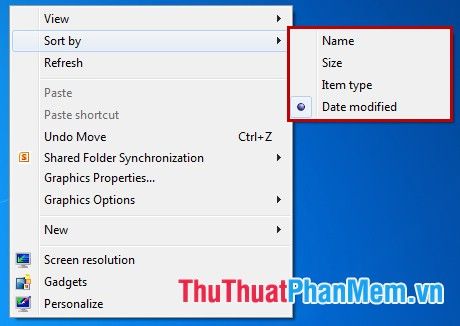
Name: Sắp xếp biểu tượng theo thứ tự tên từ A đến Z.
Size: Sắp xếp biểu tượng dựa trên kích thước file hoặc thư mục.
Item type: Sắp xếp biểu tượng theo loại file hoặc thư mục.
Date modified: Sắp xếp biểu tượng dựa trên ngày chỉnh sửa gần nhất.
Bạn cũng có thể tự do sắp xếp biểu tượng bằng cách nhấn giữ và kéo chúng đến vị trí mong muốn trên Desktop. Trước tiên, hãy nhấn chuột phải vào Desktop, chọn View, sau đó bỏ tích Auto arrange icons (tự động sắp xếp) và Align icons to grid (căn chỉnh theo lưới).
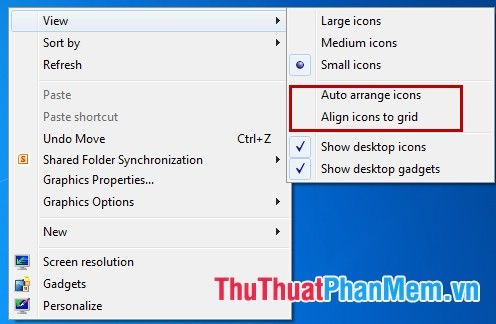
Với những tùy chỉnh này, bạn có thể thay đổi kích thước, sắp xếp biểu tượng một cách linh hoạt và hiệu quả. Điều này giúp việc quản lý và truy cập các ứng dụng, chương trình trên màn hình trở nên dễ dàng và thuận tiện hơn. Chúc bạn thành công trong việc tối ưu hóa không gian làm việc của mình!
Có thể bạn quan tâm

Top 8 studio chụp ảnh cưới đẹp và chuyên nghiệp hàng đầu tại tỉnh Nam Định

Top 9 địa điểm bán xe máy uy tín nhất tại Vĩnh Phúc

Hướng dẫn cách cố định cột và dòng tiêu đề trong Excel 2016

Top 6 cửa hàng giấy dán tường chất lượng và uy tín nhất tại Quảng Ninh

Top 13 cửa hàng hoa tươi được yêu thích nhất tại Huế


